设置excel2016工作簿的保存类型的方法
当你新建一个工作簿,想根据不同需要更改字体、字形、保存类型等等时,怎么去设置呢?下面让我们一起来看看吧。
1、打开excle,点击文件
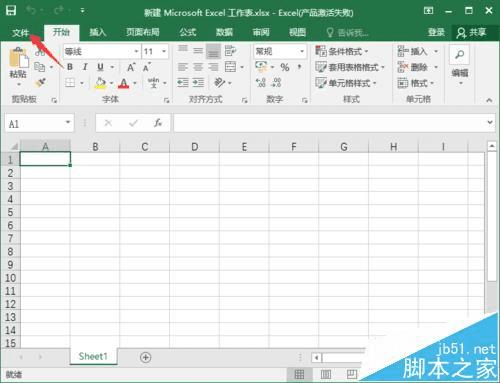
2、点击新建
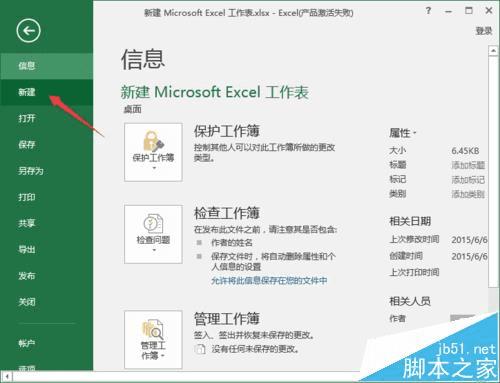
3、箭头移动到红色方框内,点击鼠标左键
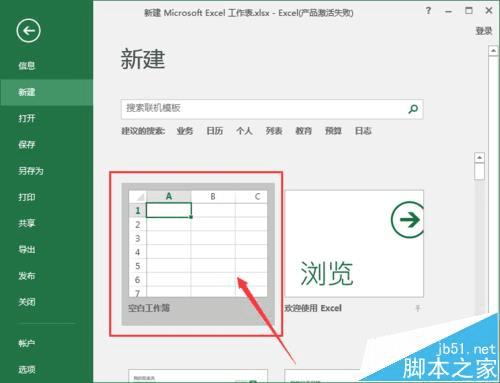
4、点击后新建“工作簿1”,点击箭头处“保存"
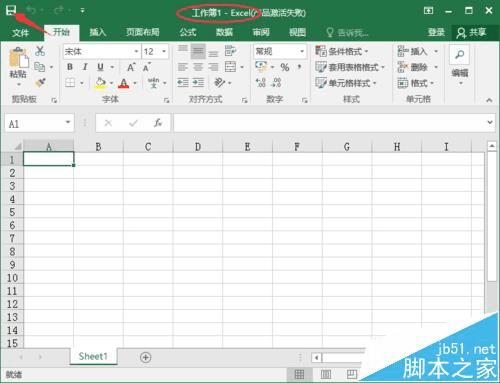
5、选择想保存的位置,如“桌面”,点击
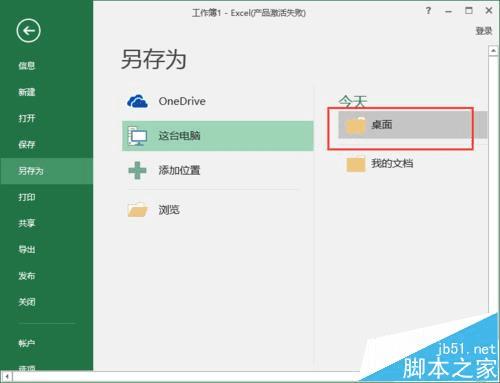
6、桌面弹出如图所示方框,可在文件名处直接命名,保存类型选择所需要的。然后点击“保存”即可
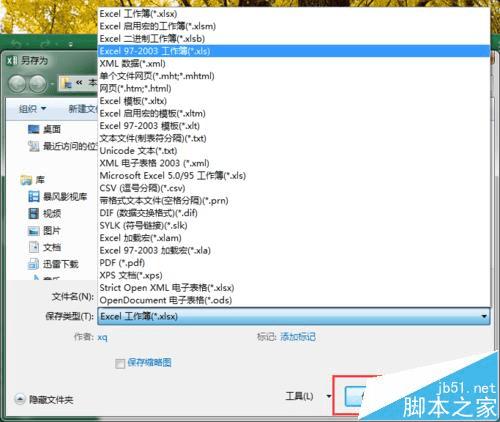
7、如果想把excle保存成常用的类型,字形、字号,以免总是更改,点击“文件”
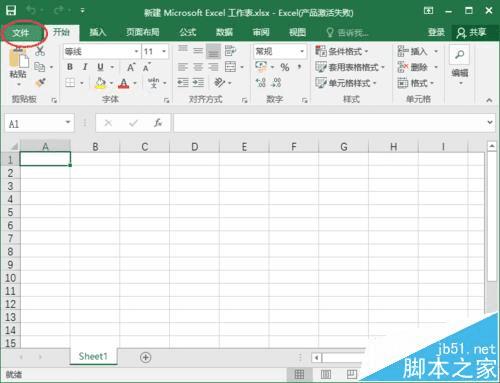
8、点击“选项”
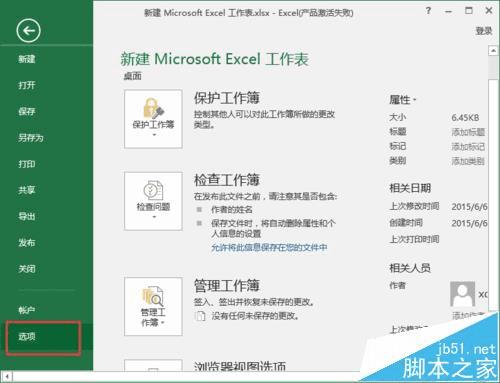
9、如图所示点击“字体”“字号”,如“楷体”“16号”,点击“确认”

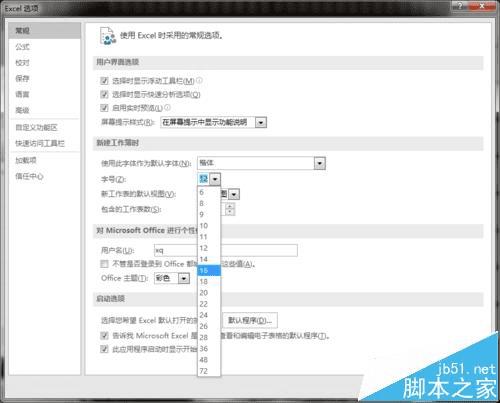
10、电脑弹出如图所示框框,点击“确定”,关闭excle
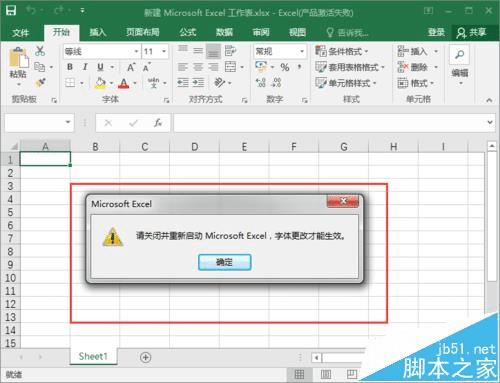
11、重新打开excle,字体、字号就已设置,不用频繁更改,如图所示
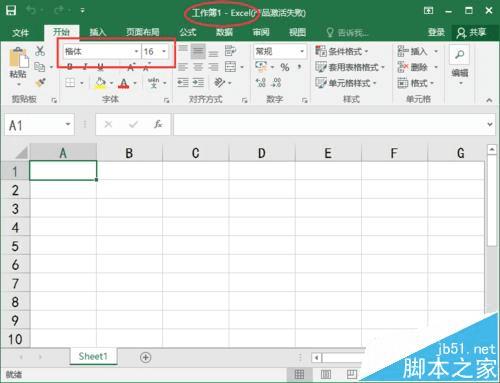
12、设置文件保存类型,点击“文件”

13、点击“选项”

14、点击“保存”
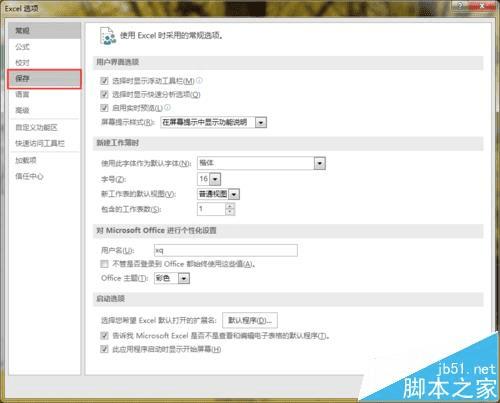
15、选择经常用的类型,如excle97-2003工作簿(*.xls)点击“确定”
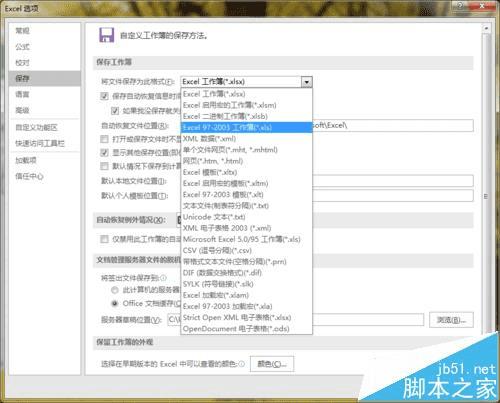
16、再建一个文件,点击保存,就默认成设定的类型,不用更改了。
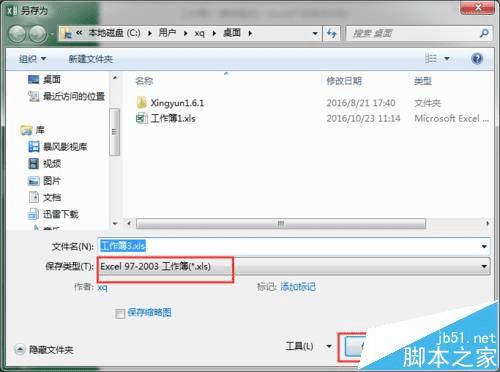
本文地址:http://www.45fan.com/dnjc/84481.html
